在wps文档中,经常会涉及到分栏,那么wps文档怎么分栏并设置分隔线呢?下面就来介踏群拆虮绍一下wps文档中分栏并设置分隔线的方法,希望对你有所帮助。
工具/原料
联想YANGTIANS516
Windows7
wps2019
wps文档怎么分栏并设置分隔线
1、第一步:打开一个需要分栏并设置分隔线的wps文档。

2、第二步:在“页面布局”选项卡中,选择“分栏”。

3、第三步:在“分栏”下拉菜单中,选择“更多分栏”。

4、第四步:如下图所示,弹出“分栏”设置对话框。
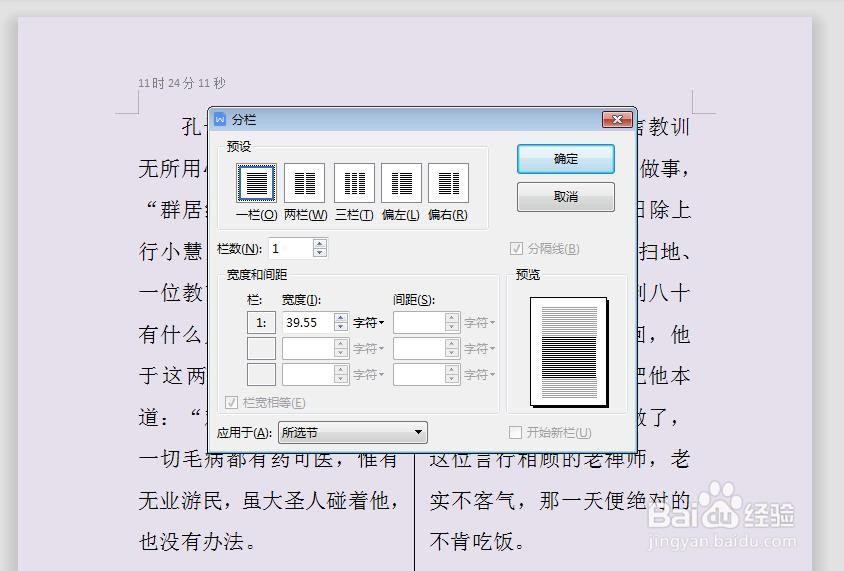
5、第五步:在弹出的对话框中,选择两栏,勾选上“分隔线”,单击“确定”按钮。
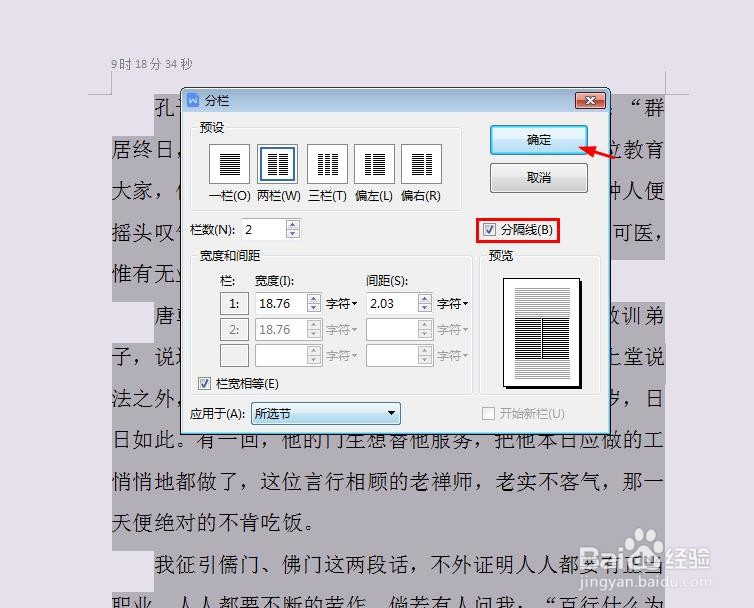
6、如下图所示,wps文档内容被分成两栏并添加上了分隔线。

